Cara mencadangkan profil browser Brave

Panduan lengkap untuk mencadangkan dan memulihkan profil pengguna di browser Brave dengan langkah-langkah yang jelas dan aman.
Gnome Shell memiliki tema gelap bawaan yang memungkinkan pengguna untuk mengubah tampilan desktop, pengelola file, dan semua jendela serta aplikasi yang terkait dengan Gnome agar terlihat lebih ramah malam dan nyaman dilihat. Skin ini tidak perlu diinstal, telah ada selama beberapa rilis di Gnome, dan dengan cepat mendapatkan popularitas di kalangan mereka yang lebih menyukai tampilan yang lebih gelap pada pengaturan desktop Gnome 3 mereka.
Mengaktifkan Mode Gelap di Gnome Shell dimungkinkan melalui Alat Tweak Gnome. Namun, alat Tweak sering kali tidak diinstal sebelumnya pada banyak sistem operasi Linux. Untuk alasan ini, kita harus membahas cara menginstal aplikasi Gnome Tweak sebelum memandu Anda melalui cara mendapatkan akses ke sana.
Instal Gnome Tweaks
Gnome Tweaks sudah diinstal sebelumnya pada beberapa sistem operasi Linux, tetapi tidak semua, karena para pengembang lingkungan desktop Gnome tidak suka ketika pengguna mengotak-atik default. Untuk mendapatkan aplikasi Tweaks, luncurkan jendela terminal dengan menekan Ctrl + Alt + T atau Ctrl + Shift + T pada keyboard. Kemudian, ikuti petunjuk baris perintah di bawah ini yang sesuai dengan sistem operasi Linux Anda.
Ubuntu
Sistem operasi Ubuntu biasanya akan datang dengan aplikasi Tweaks. Yang mengatakan, jika Anda belum menginstalnya, dapatkan dengan perintah Apt berikut .
sudo apt install gnome-tweak-tool
Debian
Perlu mendapatkan aplikasi Tweaks di PC Gnome Debian Anda? Gunakan perintah Apt-get di bawah ini dalam sesi terminal.
sudo apt-get install gnome-tweak-tool
Arch Linux
Untuk mendapatkan aplikasi Gnome Tweaks di Arch Linux, buka terminal dan gunakan perintah Pacman di bawah ini.
sudo pacman -S gnome-tweak-tool
Fedora
Tweaks seharusnya sudah ada di Fedora Linux. Jika tidak, ambil versi terbaru menggunakan perintah Dnf ini .
sudo dnf install gnome-tweak-tool
BukaSUSE
Gnome Tweaks sudah tersedia untuk semua rilis OpenSUSE. Untuk mendapatkannya, buka terminal dan gunakan perintah Zypper .
sudo zypper install gnome-tweak-tool
Beralih ke Mode Gelap di Gnome Shell
Sekarang setelah aplikasi Gnome Tweaks terinstal sepenuhnya di desktop Gnome Shell Anda, kami dapat menggunakannya untuk mengalihkan PC ke Mode Gelap dengan cepat. Untuk memulai, tekan tombol Win pada keyboard Anda, cari "Tweaks" dan buka aplikasi. Anda juga dapat membukanya dengan menekan Alt + F2 dan mengetik "gnome-tweaks" ke dalam kotak perintah.
Dengan aplikasi Tweaks terbuka di desktop, saatnya untuk beralih ke "tema gelap" yang ramah malam. Di aplikasi, lihat bilah sisi di sebelah kiri untuk opsi "Tampilan" dan klik untuk membuka bagian penyesuaian Gnome Shell.
Setelah Anda berhasil mencapai area kustomisasi, cari menu tarik-turun "Aplikasi". Kemudian, klik dengan mouse Anda untuk membuka daftar.
Dalam daftar menu "Aplikasi", Anda harus menyortir semuanya dan memilih opsi "Adwaita Dark", karena ini adalah tema "Mode gelap".
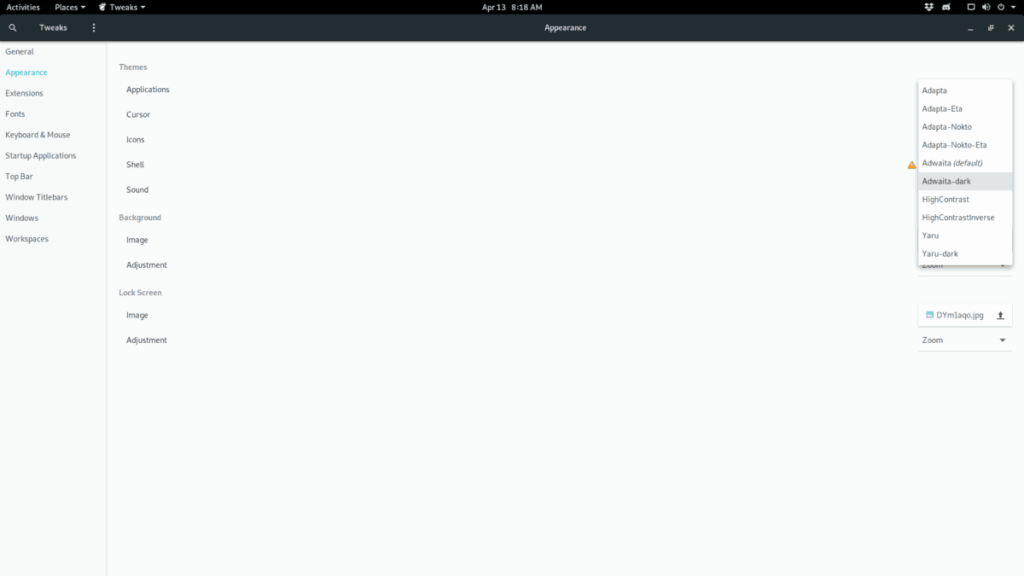
Segera setelah memilih tema "Adwaita Dark" dalam daftar, desktop Gnome Shell Anda akan dengan cepat beralih ke "Mode Gelap". Jika tidak, tekan Alt + F2 , tulis “r” di kotak dan tekan Enter .
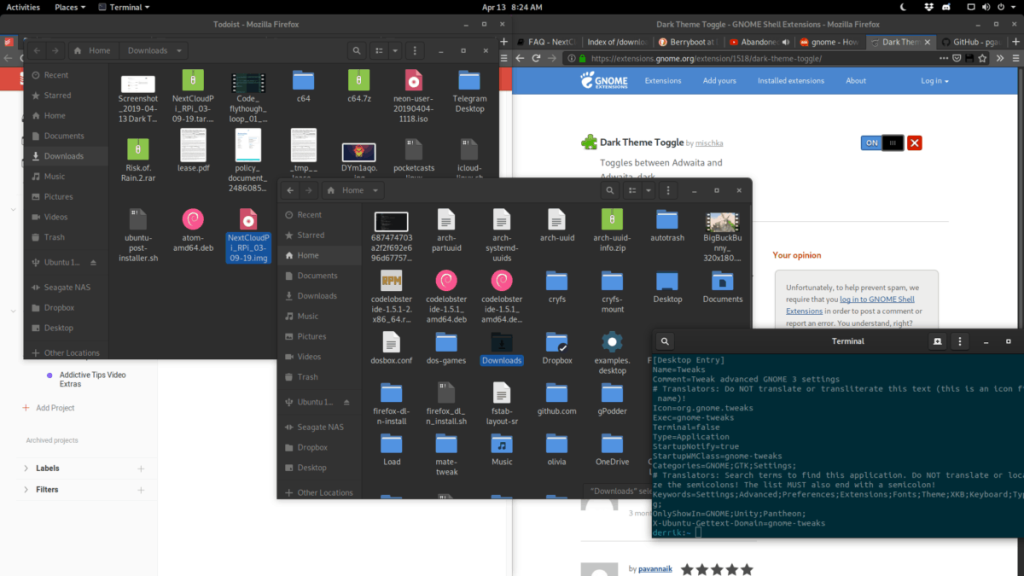
Beralih mode gelap
Tema Gelap Adwaita tampak hebat dan merupakan cara mudah untuk membuat lingkungan desktop Gnome Shell Anda dengan cepat menghargai penglihatan Anda di malam hari. Namun, Anda mungkin hanya ingin menggunakan tema ini di malam hari, bukan sepanjang waktu.
Jika Anda hanya ingin menggunakan tema Adwaita Dark di malam hari, Anda dapat menginstal ekstensi Toggle Mode Gelap. Ini adalah alat kecil yang rapi, setelah dipasang dengan benar, menyediakan sakelar cepat pada panel yang dapat menukar Anda dari tema Gnome Shell yang terang dan gelap.
Untuk menginstal ekstensi Dark Mode Toggle Gnome Shell, ikuti petunjuk langkah demi langkah di bawah ini.
Langkah 1: Pastikan desktop Gnome Linux Anda dapat menginstal ekstensi dari internet. Tidak yakin tentang cara menyiapkan fitur ini? Lihat panduan kami , saat membahas cara menginstal paket yang diperlukan untuk memanfaatkan ekstensi Gnome di Linux.
Langkah 2: Instal ekstensi Gnome "Dark Theme Toggle" dari situs web Gnome.
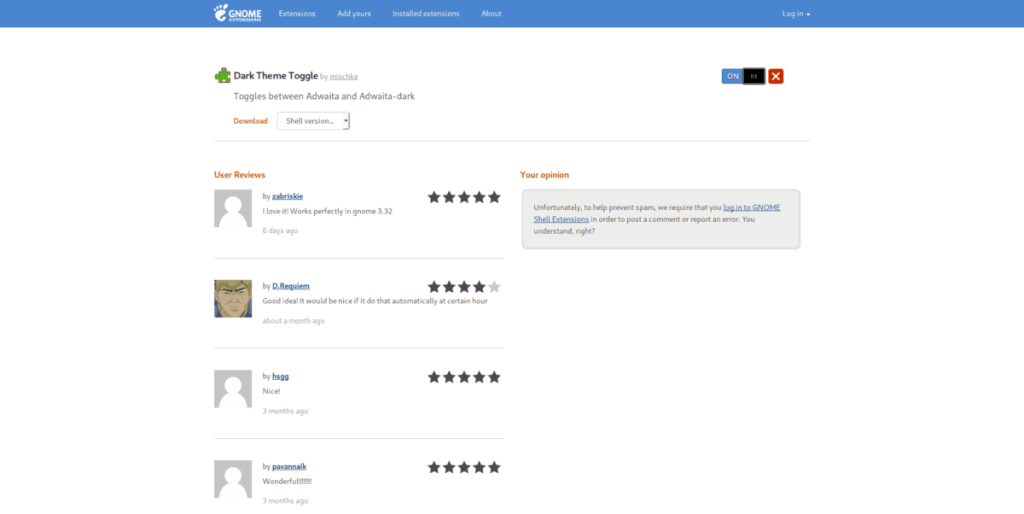
Langkah 3: Ketuk ikon bulan di panel Anda untuk beralih di antara Adwaita dan Adwaita gelap secara instan.
Alternatif – Instal tema GTK Gelap
Mode gelap akhirnya dimungkinkan di Gnome Shell berkat keajaiban GTK. Dengan mengubah ke tema Adwaita Dark bawaan, Anda memberi tahu semua aplikasi di sistem yang Anda inginkan agar lebih ramah malam, dan biasanya bekerja dengan cukup baik. Masalahnya adalah, ini bukan tampilan yang paling indah untuk lingkungan desktop Gnome Shell.
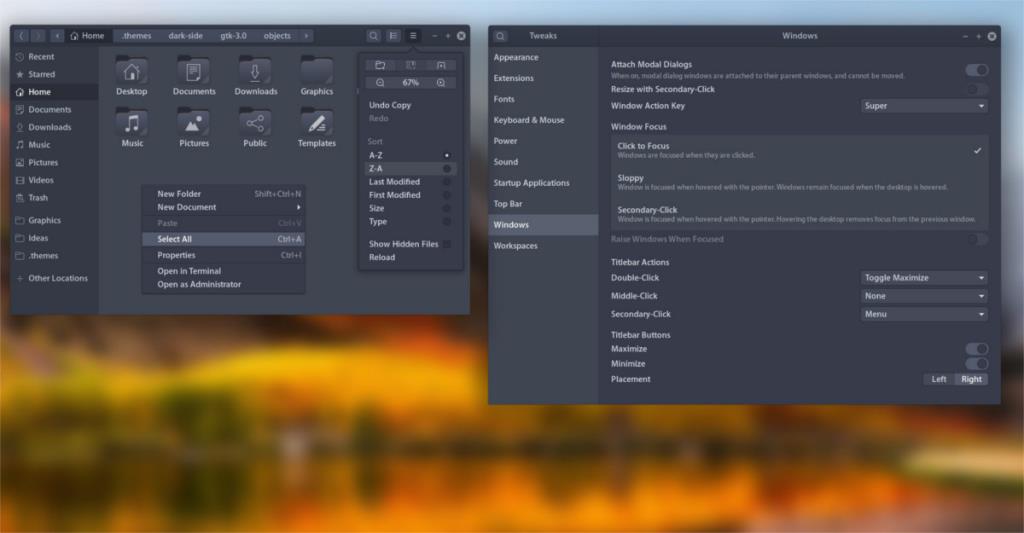
Jika Anda sangat membutuhkan tema gelap di Gnome tetapi tidak menyukai tema ramah malam bawaan, pertimbangkan untuk memeriksa daftar tema GTK gelap terbaik kami untuk Linux . Setiap tema yang kami bahas dalam daftar bekerja dengan baik dengan Gnome dan akan memberi Anda pengaturan bagus yang mudah dilihat.
Panduan lengkap untuk mencadangkan dan memulihkan profil pengguna di browser Brave dengan langkah-langkah yang jelas dan aman.
Pelajari cara menginstal Linux Lite, sistem operasi berbasis Ubuntu yang ringan dengan antarmuka XFCE4.
Jika Anda menggunakan banyak PPA di PC Ubuntu dan baru saja meningkatkan ke Ubuntu 20.04, Anda mungkin memperhatikan bahwa beberapa PPA Anda tidak berfungsi, karena
Baru mengenal Linux dan ingin menambahkan musik Anda ke Rhythmbox tetapi tidak yakin bagaimana melakukannya? Kami dapat membantu! Ikuti panduan ini saat kami membahas cara mengatur
Apakah Anda perlu mengakses PC atau Server Ubuntu jarak jauh dari PC Microsoft Windows Anda? Tidak yakin tentang bagaimana melakukannya? Ikuti bersama dengan panduan ini saat kami tunjukkan kepada Anda
Apakah Anda menggunakan browser web Vivaldi sebagai driver harian Anda di Linux? Apakah Anda mencoba mencari cara untuk mencadangkan pengaturan browser Anda untuk penyimpanan yang aman? Kami
Cara Mengunduh Podcast Dari Terminal Linux Dengan Podfox
Cara Menemukan File Duplikat Dan Membersihkannya Di Linux Dengan FSlint
Apakah Anda membutuhkan klien podcast yang bagus dan elegan untuk desktop Linux Anda? Jika demikian, Anda perlu mencoba CPod. Ini adalah aplikasi kecil yang ramah yang membuat mendengarkan
TuxGuitar adalah alat pembuat musik open-source. Dengan itu, pengguna dapat membuat dan mengedit tabulasi gitar mereka sendiri. Dalam panduan ini, kita akan membahas bagaimana caranya








